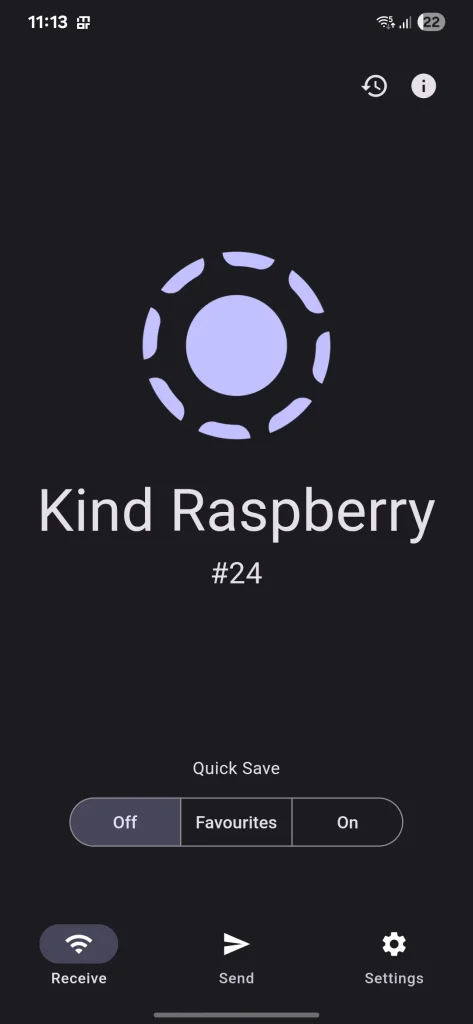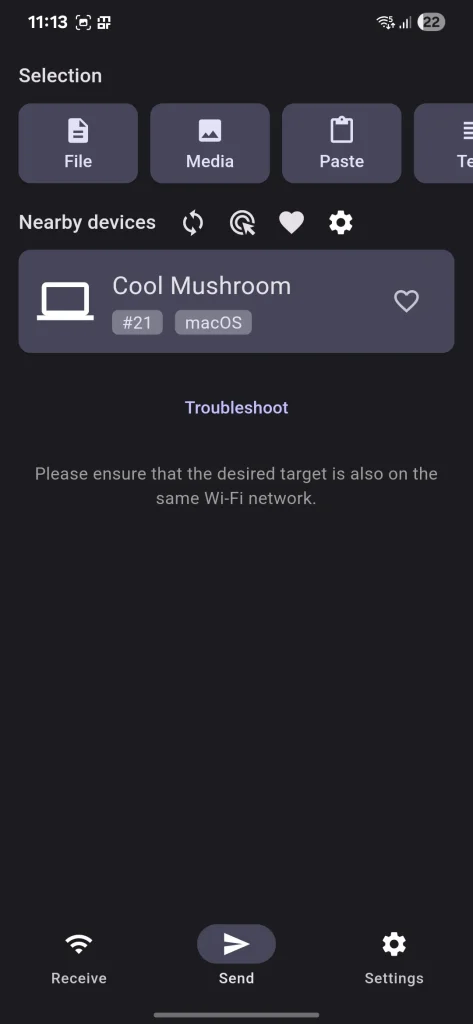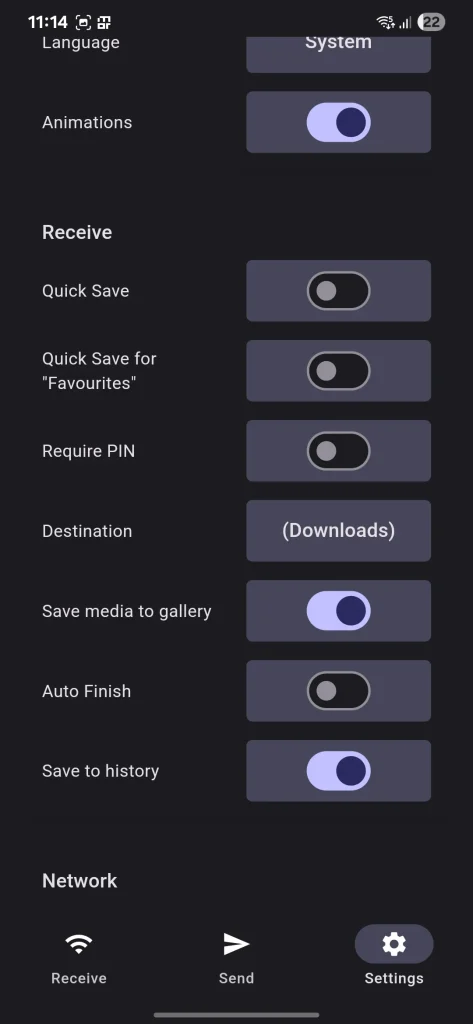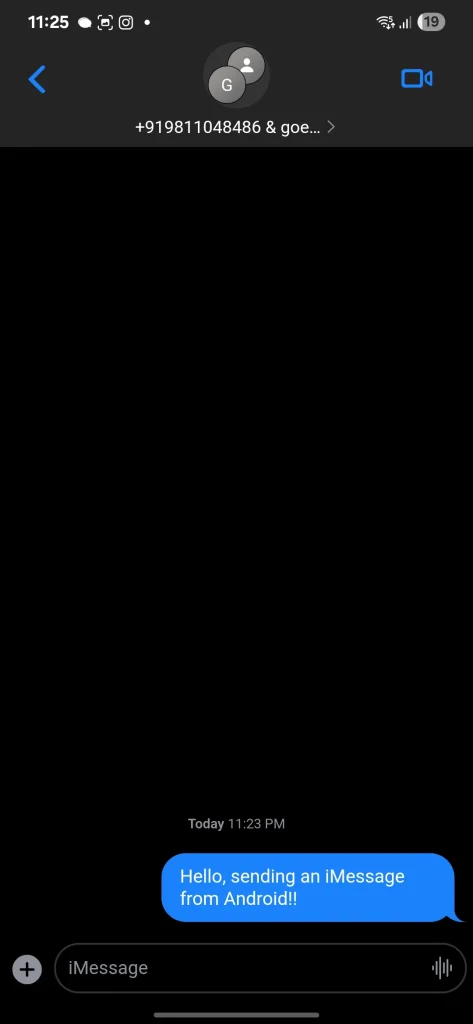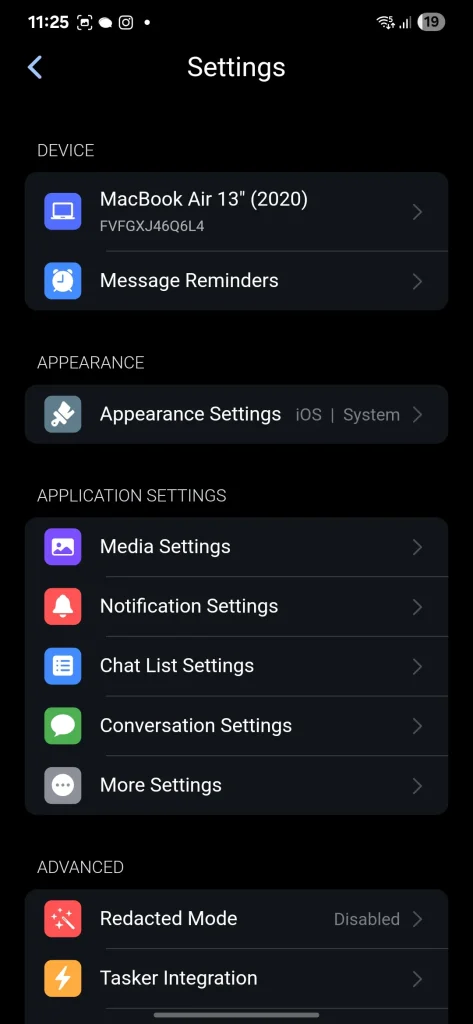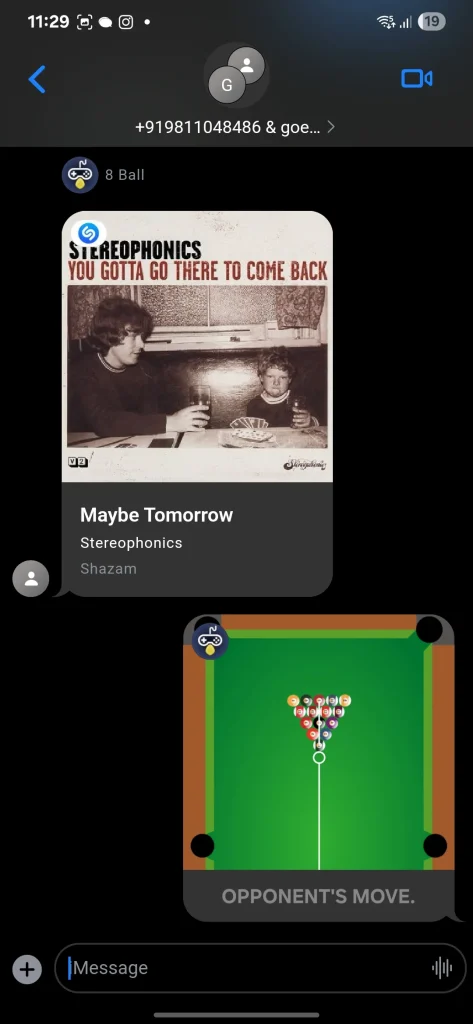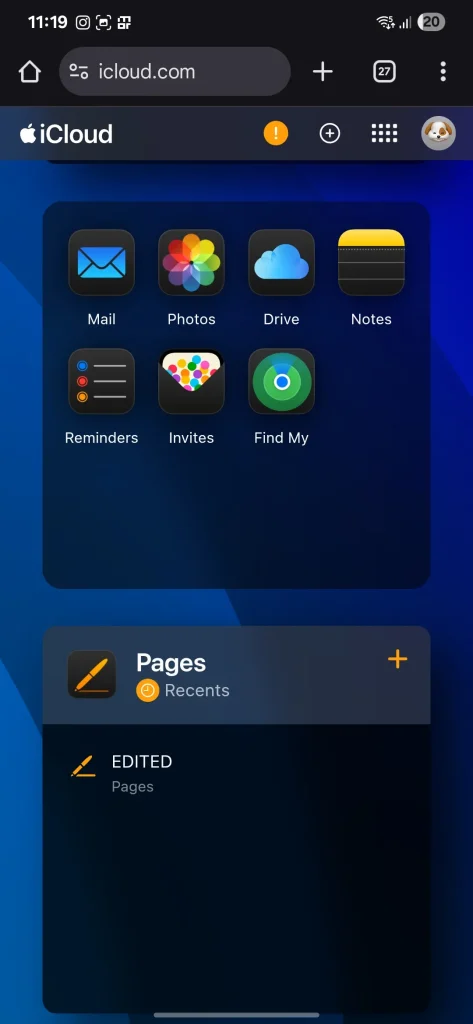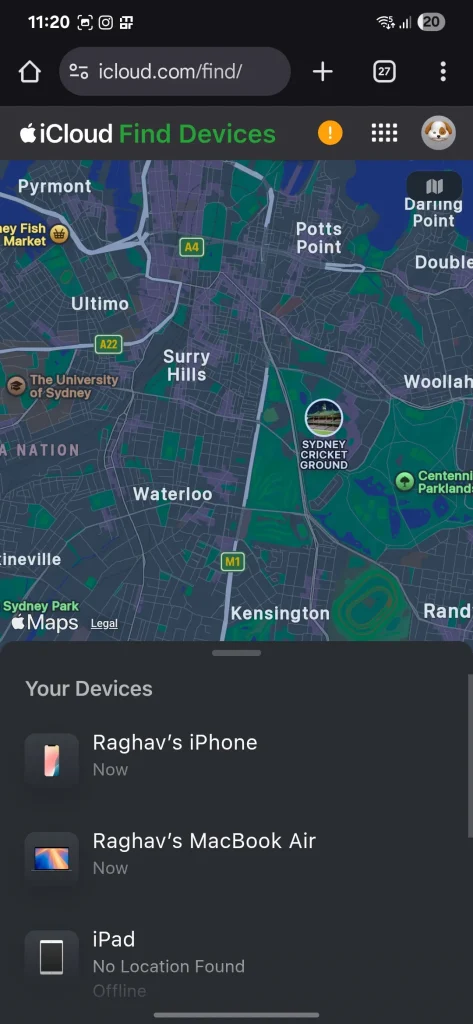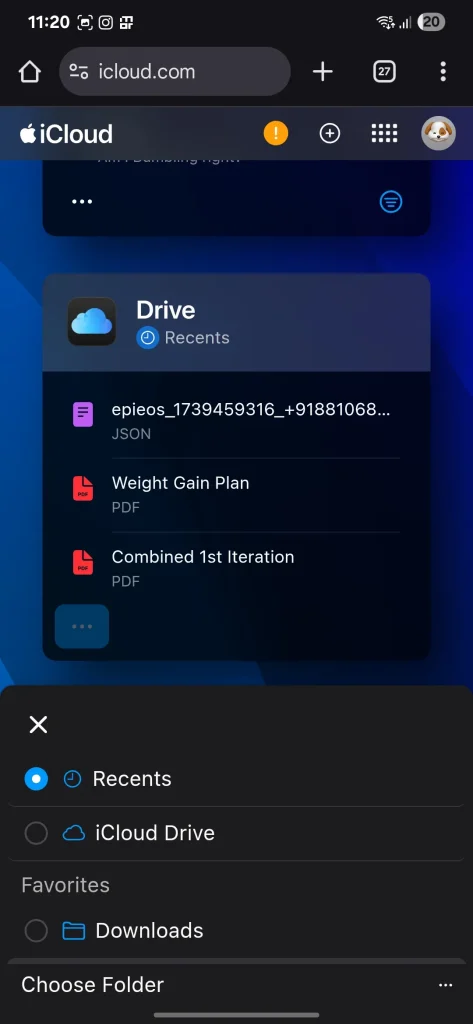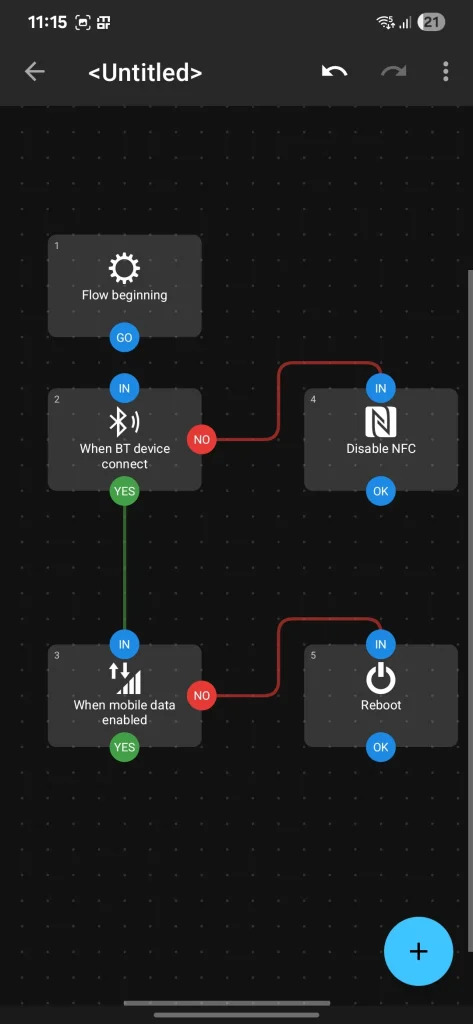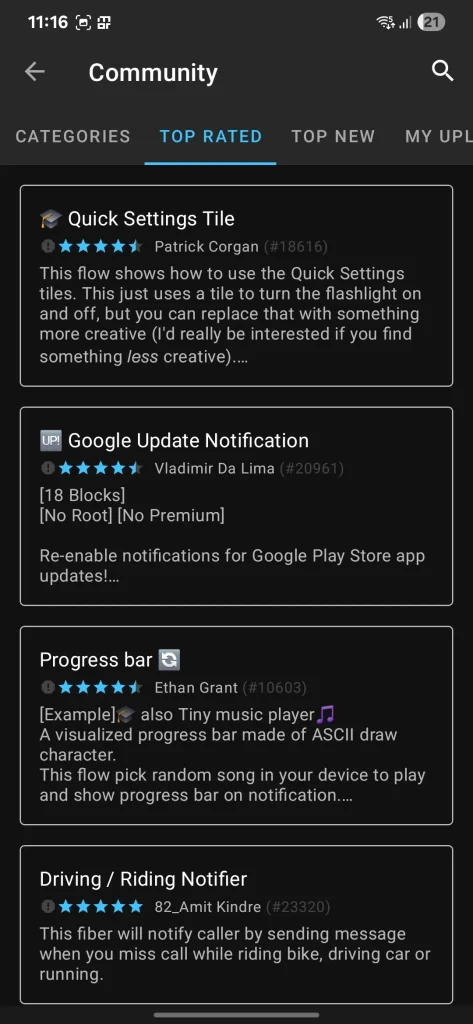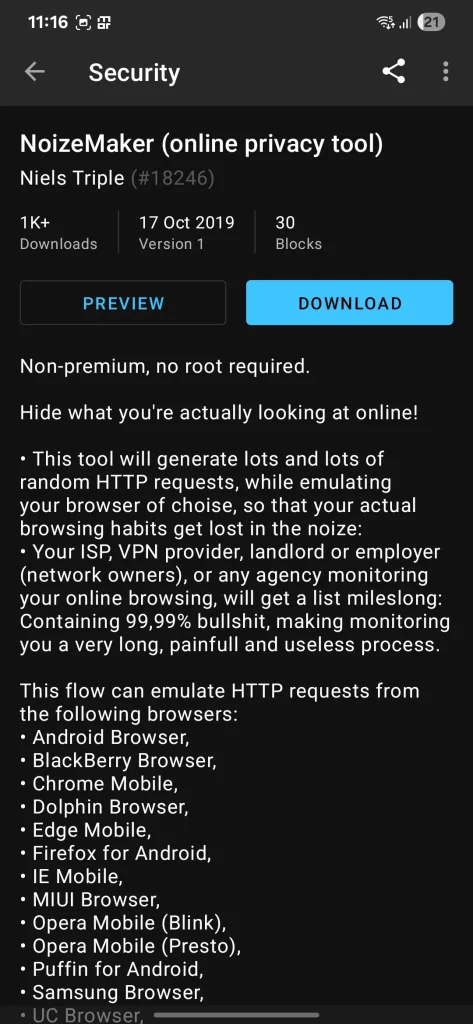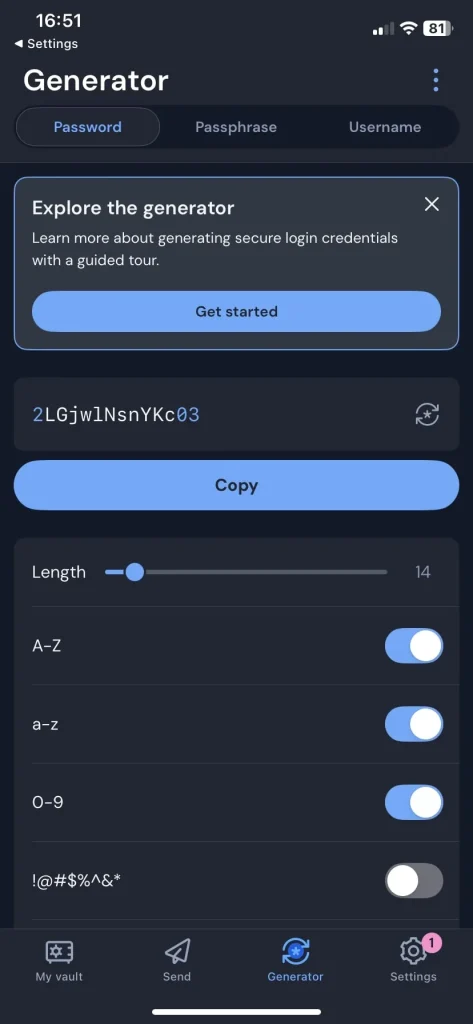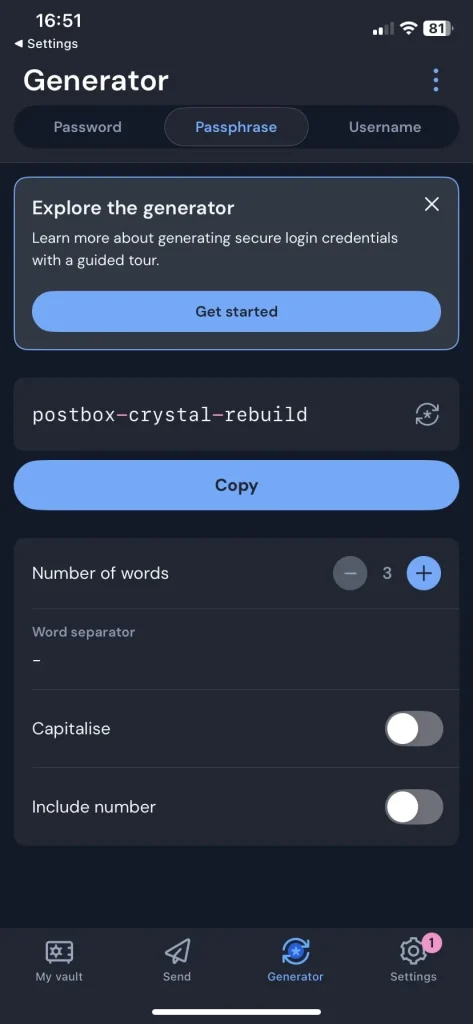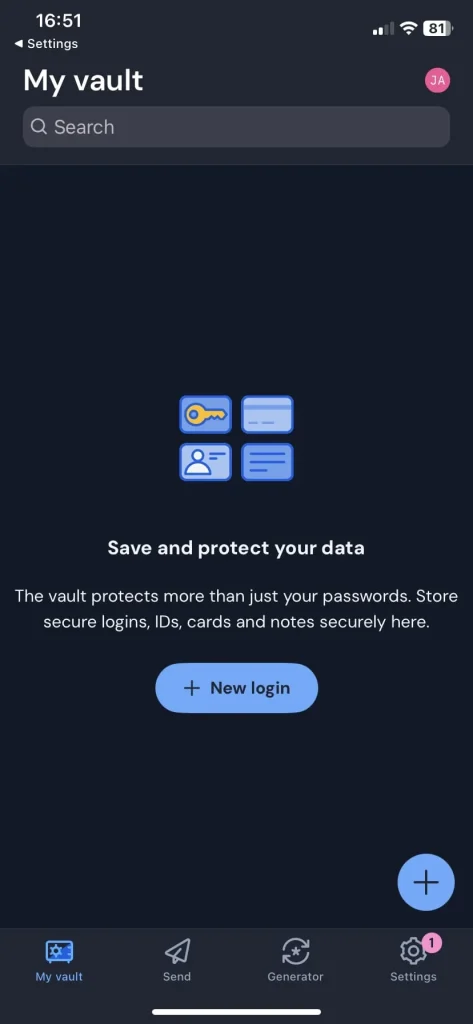قد يبدو الانتقال من نظام iOS إلى نظام Android تجربة شاقة، خاصة إذا كنت قد أمضيت سنوات في استخدام منتجات Apple الحصرية. ولكن مع المجموعة الصحيحة من التطبيقات، لن يصبح هذا الانتقال أسهل فحسب، بل ستشعر أنه الخيار الأفضل. اكتشف كيف يمكن لتطبيقات محددة تبسيط عملية التبديل وتجعلك تستفيد استفادة كاملة من نظام Android.

روابط سريعة
5. LocalSend
لطالما كانت ميزة AirDrop في نظام Apple البيئي المفضلة لدي، وأظن أنها تحتل مكانة مماثلة لدى الكثيرين. لذلك، كان افتقادي لهذه الميزة شديدًا بعد انتقالي إلى نظام Android.
لقد حاولت مشاركة الملفات عبر Quick Share، ولكن التجربة كانت فاشلة. بالكاد كانت تعمل معي، وفي أغلب الأحيان كانت ترفض حتى إنشاء اتصال. في النهاية، وجدت نفسي مضطرًا لاستخدام كابل USB-C لنقل ملف بحجم 100 ميجابايت فقط.
لحسن الحظ، اكتشفت تطبيق LocalSend – وهو بديل مفتوح المصدر لـ AirDrop، وسرعان ما أصبح أحد أكثر التطبيقات التي أستخدمها. يعمل التطبيق عبر أنظمة Android و iOS و Windows و macOS وحتى Linux، لذلك لم أعد أشعر بأنني محصور في نظام بيئي واحد.
لا تحتاج إلى أن تكون على نفس العلامة التجارية للجهاز أو تسجيل الدخول إلى أي حساب؛ ما عليك سوى الاتصال بشبكة Wi-Fi نفسها، وستكون جاهزًا. يمكنك إرسال الصور والملفات والنصوص وبيانات الحافظة وحتى المجلدات بأكملها. إنه يعمل بشكل كامل على الشبكة المحلية أيضًا، مما يعني أنه لا يتم تحميل أي شيء إلى السحابة، ولا توجد إعلانات أو أدوات تتبع.
الأمر المذهل هو أنه أسرع أيضًا من AirDrop في كثير من الحالات، خاصة مع الملفات الأكبر حجمًا. إنه ببساطة يعمل، وهذا وحده يجعله متفوقًا على Quick Share (الذي لا يزال يعاني بطريقة ما من مشاكل الاستقرار الأساسية).
تنزيل: LocalSend (مجاني)
4. OpenBubbles
على الرغم من أن هواتف iPhone أصبحت تدعم بروتوكول RCS أخيراً، إلا أن الانقسام بين الفقاعة الزرقاء والفقاعة الخضراء لا يزال قائماً. ما زلت أواجه أشخاصاً يستخدمون iMessage فقط، وعلى الرغم من أنني أستخدم جهاز Mac كجهاز الكمبيوتر الرئيسي الخاص بي، إلا أنني لم أتخلص تماماً من الحاجة إلى iMessage على هاتفي.
هنا يأتي دور OpenBubbles لحل هذه المشكلة. يتيح لي استخدام iMessage مباشرة على هاتف Samsung الخاص بي عن طريق تحويل أحد أجهزة Apple التي أمتلكها إلى جهاز وسيط. كل ما عليك فعله هو إعداده مرة واحدة باستخدام جهاز Mac أو iPhone قديم لديك بالفعل، وبعد ذلك، يتم تشغيل كل شيء من خلال تطبيق OpenBubbles على هاتف Android الخاص بك.
لا يعتمد OpenBubbles على أي خادم سحابي تابع لجهة خارجية؛ بل تتم استضافته بالكامل على جهازك الخاص. هذا ما جعله أكثر سهولة للثقة من وجهة نظر الخصوصية.
حتى FaceTime يعمل بشكل ممتاز، وتنفيذه أفضل بكثير من استخدام FaceTime على جهاز Android عبر متصفح الويب. إذا لم يكن لديك جهاز Apple لاستخدامه كوسيط، فيمكنك استخدام أجهزة OpenBubble كخادم، على الرغم من أن هذا الخيار حالياً في مرحلة تجريبية محدودة مع قائمة انتظار.
في الوقت الحالي، إذا كنت تمتلك بالفعل جهاز Mac أو لديك iPhone قديم، فهذه إحدى أسهل الطرق وأكثرها موثوقية لجلب iMessage إلى Android. على الرغم من أن الإعداد الأولي قد يكون مملاً بعض الشيء، إلا أنه بالتأكيد يستحق ذلك.
تنزيل: OpenBubbles (مجاني)
3. iCloud
الانتقال الكامل من نظام بيئي تقني إلى آخر ليس بالأمر الذي يمكن تحقيقه بين عشية وضحاها، خاصة عندما يتطلب الأمر استثمارًا كبيرًا. حتى بعد التحول إلى Android، هناك بعض خدمات Apple التي أجد نفسي مضطرًا للاستمرار في استخدامها.
على سبيل المثال، أستخدم سماعات AirPods الخاصة بي بانتظام مع هاتف Android، ولا زلت بحاجة إلى الوصول إلى خدمات مثل Apple Notes و Find My، والتي لم أتمكن بعد من نقل بياناتي منها بشكل كامل.
هنا يأتي دور تطبيق الويب iCloud ليقدم حلاً عمليًا، حيث يتيح لي الوصول إلى كل ما لا يزال مرتبطًا بحساب Apple ID الخاص بي. يمكنك الوصول إلى iCloud Drive الخاص بك، وجميع الصور التي تمت مزامنتها مسبقًا من أجهزة Apple الخاصة بك، وغير ذلك الكثير – كل ذلك مباشرة عبر الويب. هذه الميزة مهمة بشكل خاص للمستخدمين الذين يرغبون في الوصول إلى ملفاتهم وبياناتهم المخزنة على iCloud من أي جهاز، بغض النظر عن نظام التشغيل.
لتسهيل الأمر، قمت بإضافة موقع iCloud الإلكتروني كاختصار إلى الشاشة الرئيسية لهاتف Android الخاص بي. يفتح في نافذة منفصلة ويعطي إحساسًا مشابهًا لاستخدام تطبيق أصلي. هذه الطريقة توفر وصولاً سريعًا ومباشرًا إلى خدمات iCloud دون الحاجة إلى تثبيت تطبيقات إضافية.
بالطبع، التجربة ليست مثالية وتفتقر إلى اللمسات النهائية التي توفرها تطبيقات Apple الأصلية، لكنها تفي بالغرض في الوقت الحالي. في النهاية، أخطط لنقل جميع بياناتي وفك الارتباط الكامل مع نظام Apple البيئي، ولكن حتى ذلك الحين، يعتبر هذا حلاً وسطًا جيدًا للغاية. استخدام iCloud على Android بهذه الطريقة يسمح بالاستفادة من خدمات Apple الضرورية مع الاستمتاع بمرونة نظام Android.
زيارة: iCloud (مجاني، اشتراك متاح)
2. أتمتة المهام مع تطبيق Automate
بعد انتقالي من نظام iOS، كان تطبيق Shortcuts من بين الأدوات التي افتقدتها بشدة. على الرغم من بساطته، كان يوفر طريقة سهلة لأتمتة المهام الصغيرة دون بذل الكثير من الجهد. نظام Android لا يقدم حلاً مشابهاً بشكل افتراضي، و”روتينات مساعد Google” (Google Assistant Routines) غالباً ما تكون محدودة للغاية وغير عملية.
هنا يأتي دور تطبيق Automate. لا يقتصر الأمر على كونه البديل الأقرب لتطبيق Shortcuts، بل يتفوق عليه في الإمكانيات. يعتمد Automate على واجهة مرئية تعتمد على توصيل “وحدات” (blocks) لإنشاء سلسلة من الإجراءات التي يقوم بها الهاتف. لكن Automate يتجاوز بكثير ما تقدمه Apple في هذا المجال، مما يجعله خيارًا قويًا للمستخدمين الباحثين عن أتمتة متقدمة.
أحد أفضل جوانب Automate هو مجتمعه النشط. يتوفر مكتبة ضخمة من “التدفقات” (flows) التي أنشأها المستخدمون، والتي يمكنك تنزيلها وتجربتها. قد تجد من بينها مهام لم تكن تعلم أنك بحاجة إلى أتمتتها.
إذا كنت تبحث عن تحكم أكبر ولا تمانع في تعلم بعض التعقيدات الإضافية، فإن تطبيق Tasker يستحق التجربة. على الرغم من أنه ليس مجانيًا، إلا أنه يعتبر المعيار الذهبي لأتمتة المهام على نظام Android.
تنزيل: Automate (مجاني، مع توفر عمليات شراء داخل التطبيق)
1. Bitwarden
عند الانتقال إلى نظام تشغيل Android، كانت الحاجة إلى مدير كلمات مرور جديد أمرًا حتميًا. فهو أداة أساسية لا يمكن الاستغناء عنها. بعد التخلي عن تطبيق Apple Passwords، بدأت في البحث عن بدائل. وبعد مقارنة العديد من الخيارات، برز Bitwarden كخيار مثالي يلبي جميع المتطلبات، لذلك قررت اعتماده.
لم أكن متأكدًا تمامًا مما إذا كانت Apple ستسهل عملية تصدير كلمات المرور المحفوظة، ولكن لحسن الحظ، تبين أن العملية بسيطة ومباشرة. يمكنك تصدير جميع كلمات المرور الخاصة بك كملف CSV، ويدعم Bitwarden استيراد هذا الملف مباشرةً، وملء كل شيء تلقائيًا دون الكثير من المتاعب. هذه الميزة تجعل عملية الانتقال سلسة للغاية.
يدعم تطبيق Apple Passwords تصدير كلمات المرور فقط على iOS 26 والإصدارات الأحدث.
على الرغم من أن احتياجاتي كانت أساسية إلى حد ما، إلا أنني أعجبت بمعرفة أن Bitwarden يقدم أيضًا مستويات مدفوعة للحصول على مزايا إضافية مثل تخزين الملفات المشفرة وخيارات المصادقة الثنائية المتقدمة (2FA) وميزات أخرى تركز على الأمان. من الجيد أن يكون لديك خيار الترقية إذا احتجت إلى المزيد من الميزات في المستقبل. هذا يضمن أن Bitwarden يمكن أن ينمو مع احتياجاتك المتزايدة.
تنزيل: Bitwarden (مجاني، اشتراك متاح). يعتبر Bitwarden خيارًا ممتازًا لإدارة كلمات المرور على Android.
في حين أن انتقالي من iOS إلى Android لم يكن مثاليًا تمامًا، إلا أنني أستمتع حقًا بهاتف Samsung الخاص بي أكثر مما كنت أتوقع. من المنعش أن أتحرر أخيرًا من القيود التي كنت أواجهها باستمرار على جهاز iPhone الخاص بي. نظام Android يوفر مرونة أكبر بكثير.
لا تزال هناك بعض الأشياء التي أفتقدها، ولكن بشكل عام، فإن المرونة الإضافية جعلت عملية التبديل تستحق العناء. أصبحت الآن أستفيد من الميزات المتقدمة التي يقدمها Android.